필자는 종이에 적혀 있는 글씨를 스캔해야 하는 일이 종종 있었다. 글씨를 보고 일일이 타이핑 치기 귀찮기 때문에 사진으로 찍어서 텍스트를 추출해 주는 앱을 다양하게 사용 중이었다.
그런데 아이폰에서 텍스트를 조금 더 쉽고 편리하게 하는 방법이 생겼다. 별도의 앱도 필요 없이 터치 몇 번만으로 텍스트를 빠르게 스캔해 준다.
문서를 스캔하는 방법이 다양해서 그때그때 상황에 맞춰서 활용하면 될 것 같다. 더구나 이전에 사용하던 문서 스캔앱보다 아이폰 자체적으로 실행하는 글자 추출 인식률이 상당히 좋아서 깜짝 놀랐다. 다만 스캔을 하더라도 오타가 있을 수 있으니 한 번은 눈으로 재차 확인을 해야 한다.
1. 카메라 앱으로 글자 스캔
가장 흔한 방법으로 카메라 앱을 활용해 곧바로 문자를 스캔할 수 있다.
카메라를 켠 상태에서 문서에 가져다 대면 스스로 인식해서 화면 오른쪽 하단에 스캐너 이미지가 뜬다. 바로 클릭하자.
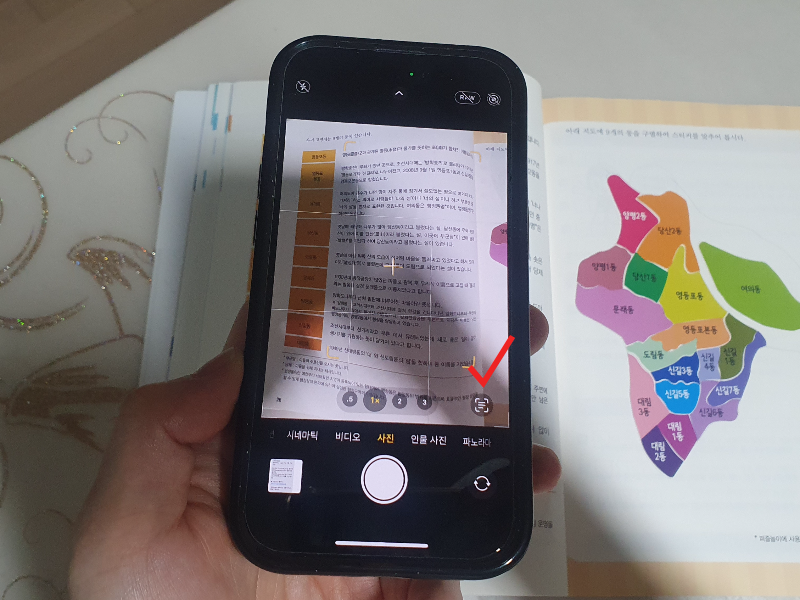
스캔 버튼을 누른 후 화면 왼쪽을 보면 모두 복사 글귀가 나오니 클릭하자. 문서 상태에 따라서 드레그로 선택영역을 설정해야 할 때도 있다. 이제 본인이 붙여 넣기를 하고 싶은 앱을 구동시키자.

필자는 메모앱에 붙여 넣기를 했다. 표를 스캔했더니 조금 어설픈 부분도 있지만 정말 빠르게 스캔을 잘해서 만족스럽다. 만약 본인이 메일을 사용 중이라면 메일에서 붙여 넣기도 가능하니 적절하게 활용하자.
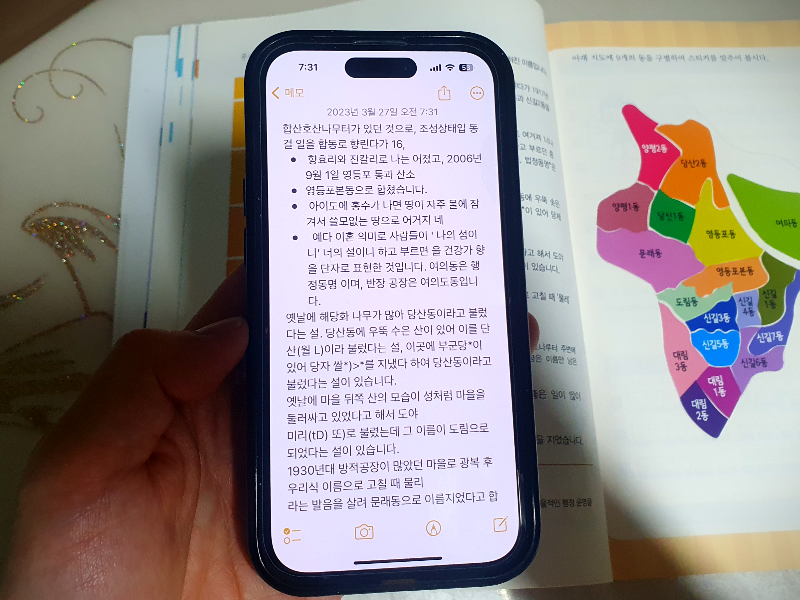
2. 사진에서 문자 추출하기
문자를 스캔하는 두 번째 방법을 소개해 본다. 본인이 스캔하고 싶은 문서를 일단 사진을 찍자.
그리고 사진앱에 들어가서 스캔하고 싶은 이미지를 선택하자. 그리고 오른쪽 하단에 스캔 버튼을 클릭하자.

그리고 나서 본인이 텍스트를 추출하고 싶은 부분을 선택해 주면 아주 쉽게 끝난다.


이와 유사한 방법으로 사진 앱에서 이미지를 클릭해서 선택영역을 지정해 줄 수 있다. 화면을 꾹 누르고 있으면 커서가 작동해서 시작 부분과 끝 부분만 선택해 주고 복사하면 된다. 바로 위에서 살펴본 방법과 차이점이라면 화면 오른쪽 하단의 스캔 버튼을 한번 안 누르고 스캔을 하는 것이니 별다른 차이는 없다.
이 방법이 가장 간단하지만 가끔씩은 혼란이 올 때도 있다. 그럴 때면 오른쪽 하단에 있는 스캔 버튼을 누르면 스캔 영역이 설정되니 걱정하지 말고 편하게 사용하자.


메모 앱 문서 스캔 사용하기
메모앱을 구동한 상태에서도 문서 스캔이 가능하다. 메모앱의 중앙에 보면 카메라 아이콘이 있으니 클릭하자.

문서가 카메라 프레임 안에 들어가도록 각도를 조절하면 인공지능이 알아서 사진을 찍어 버린다. 그런데 조금 불편한 건 제멋대로 막 찍기 때문에 타이밍을 맞추기가 다소 어렵다.

아래 사진처럼 삐딱하게 찍힌 상태에서 문자를 주출하고 싶은 영역을 선택해 주자. 상하좌우를 맞춰서 선택을 마치면 문자스캔을 할 수 있다.

선택영역을 지정할 수도 있고 다시 찍기도 가능하니 상황에 맞춰서 잘 사용하면 된다.

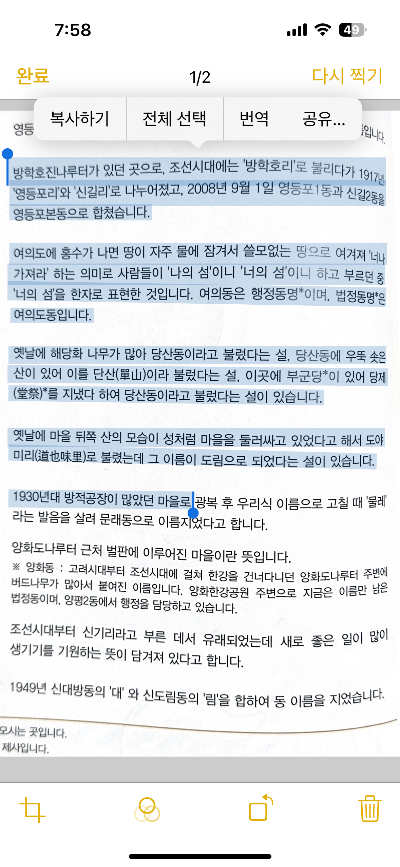
메모 앱의 텍스트 스캔
바로 앞에서 알아본 문서스캔과 거의 비슷한 방법이다. 메모 앱의 메뉴에서 카메라 버튼을 누른 후 텍스트 스캔을 클릭하자.

그러면 화면 하단에서 카메라가 작동하면서 문서를 그대로 스캔해 준다. 스캔을 하는 과정에서 삽입을 클릭하면 주출 된 문자가 실시간으로 메모 앱에 적히는 신기한 경험을 할 수 있다.
다만 능숙하게 활용하기 위해서는 몇 번의 연습이 필요할 듯하다. 각도를 정확히 맞춰서 본인이 원하는 부분을 선택하기가 생각보다 쉽지 않다.

스캔 후기 및 추천
아무튼 놀란 건 아이폰의 문서 스캔이 생각보다 너무 빠르고 편리하다는 점이다. 게다가 인식률도 너무 좋다. 메모앱을 활용하는 방법도 소개했지만 그냥 카메라로 사진 찍은 후 사진 앱에서 텍스트를 선택하는 게 가장 무난한 듯하다.
메모 앱을 활용해서 스캔하는 건 편리성보다는 멋스러움이 돋보인다. 뭔가 신기술인 것 같고 화면 속 문자를 실시간으로 스캔해 주니 정말 신기하다.
'아이폰, 아이맥, 아이패드, 애플워치, 갤럭시, 갤럭시워치' 카테고리의 다른 글
| [아이폰14프로 시리-음성으로 전화거는 방법] 위급상황 긴급전화 걸기 (0) | 2023.04.14 |
|---|---|
| [아이폰13프로, 아이폰14프로-로랜텍 카메라 강화유리필름] 아이폰14프로, 아이폰13프로~ 후면 카메라 교체 비용 (0) | 2023.04.05 |
| [아이폰14 옐로, 아이폰14플러스 노랑] 싸게사는 방법 ft. 카나리 옐로 실리콘 케이스 (0) | 2023.03.28 |
| [애플워치SE2로 애플페이 등록해 사용하는 방법] 애플페이 카드삭제 및 사용내역 확인 (0) | 2023.03.27 |
| [애플페이 카드등록 및 사용법] 애플페이 가맹점, 결제가능한 브랜드 ft. 현대카드 애플페이 추가 (0) | 2023.03.22 |